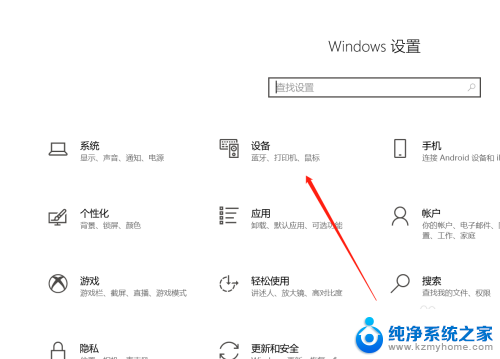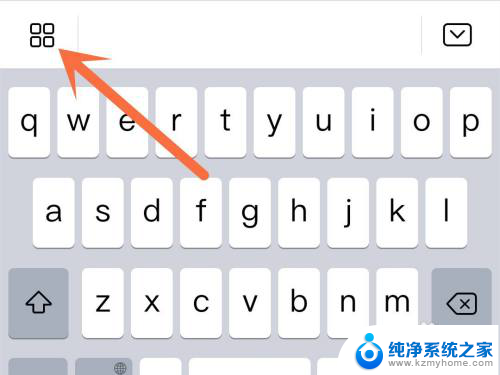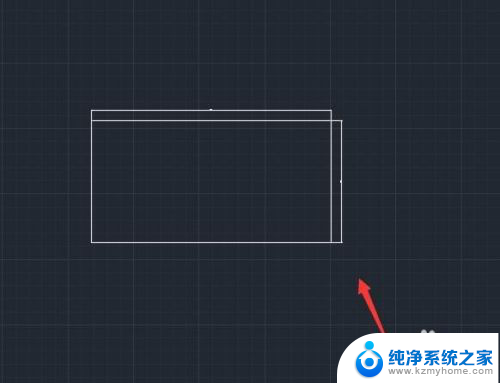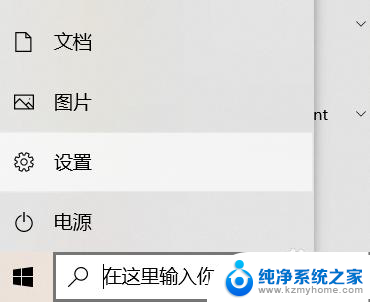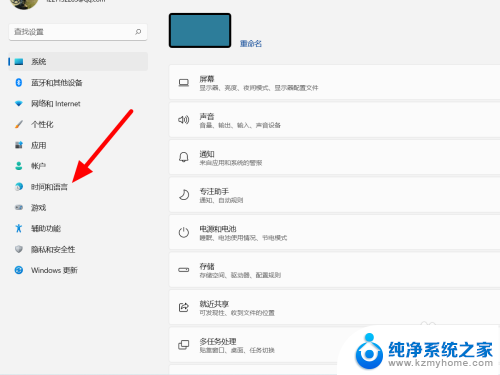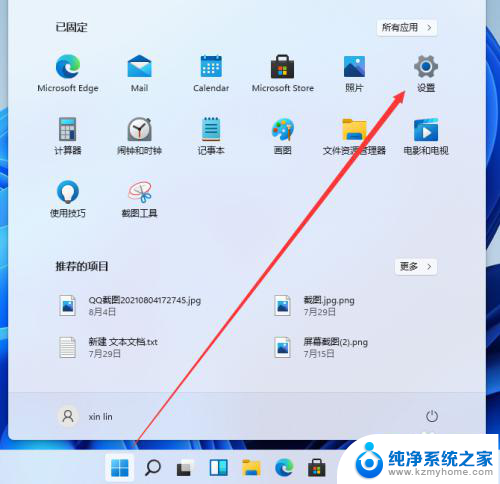wps大小写字母转换 WPS中如何将文本中的小写字母改成大写
更新时间:2024-08-21 10:33:03作者:kzmyhome
在日常工作和学习中,我们经常使用办公软件来处理各种文档,其中WPS是一款功能强大、操作简便的办公软件,在使用WPS编辑文本时,有时会遇到需要将文本中的小写字母转换成大写的情况。如何在WPS中实现这一功能呢?下面将介绍一种简单的方法来实现这个需求。无论是编辑一份重要的报告,还是整理一份详细的数据,WPS都可以帮助我们高效地完成任务。让我们一起来探索WPS中字母大小写转换的方法吧!
步骤如下:
1.第一步:打开一个需要将小写字母转换成大写的wps文档。
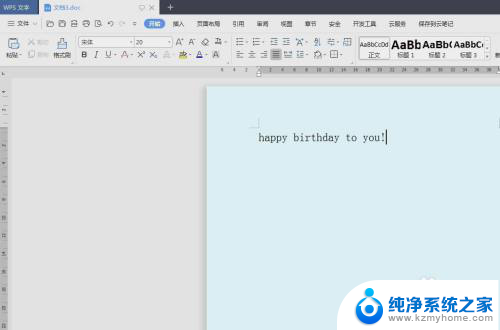
2.第二步:选中小写字母,单击菜单栏“更改大小写”按钮后面的下拉三角。
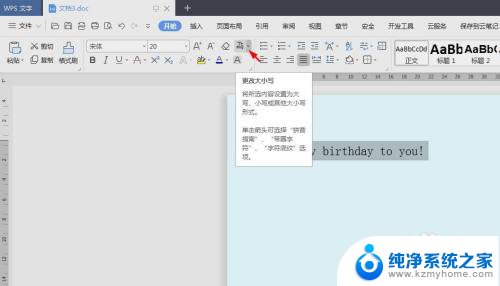
3.第三步:在“更改大小写”下拉菜单中,选择“更改大小写”选项。
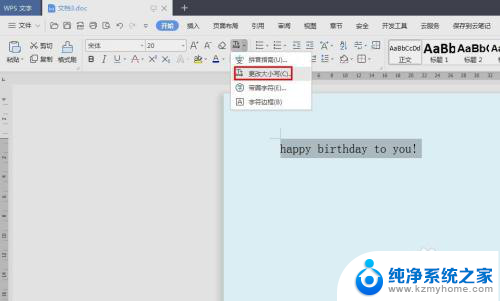
4.第四步:在弹出的“更改大小写”对话框中,勾选上“大写”。单击“确定”按钮。
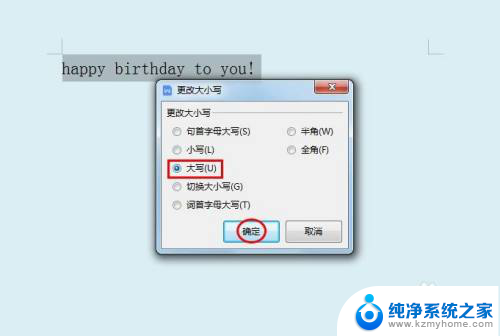
5.如下图所示,wps文档中所选小写字母变成大写。
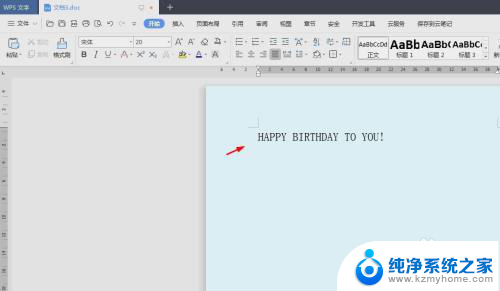
以上就是wps大小写字母转换的全部内容,如果遇到这种情况,你可以按照以上步骤解决,非常简单快速。